Si todavía usa Windows XP y está celoso del característica de casillas de verificación opcional pero realmente útil en Vista , o la selección de fila completa en el modo de detalles, hay una nueva solución para usted sobre la que uno de nuestros lectores escribió ayer.
La solución viene en forma de una pequeña aplicación ejecutable que requiere el marco .NET 3.5 y con un peso de aproximadamente 13 MB de uso de memoria en mis pruebas, que se conecta al Explorador y agrega una selección completa de filas y casillas de verificación, aunque las casillas de verificación son un poco extrañas (más abajo sobre eso).
No estoy seguro de poder mantenerlo en funcionamiento todo el tiempo ... Probablemente solo lo encendería cada vez que tuviera que usar casillas de verificación para seleccionar más fácilmente un montón de archivos y luego lo apagaría cuando haya terminado. (En realidad, me acabo de actualizar a Vista, pero eso no viene al caso)
Uso de TrayProdder
La aplicación es simple, contenida en un solo archivo ejecutable que no requiere instalación. Simplemente guárdelo en algún lugar útil y, una vez que inicie la aplicación, verá un nuevo ícono en la bandeja del sistema.
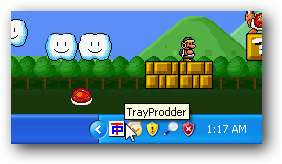
La ventana de la aplicación tiene un montón de botones, la mayoría de los cuales puede ignorar al principio, ya que querrá marcar las dos casillas para "Casillas de verificación" y "Seleccionar fila completa", dependiendo de cuáles quiera usar.

Esto le dará una nueva columna de casilla de verificación y notará que cuando hace clic en un archivo o carpeta, selecciona la fila completa (se usa mejor en la vista Detalles).

Sin embargo, las casillas de verificación son un poco extrañas ... una vez que marca las casillas, debe usar el botón "Seleccionar todos los marcados" para marcarlos realmente ...
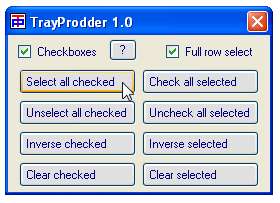
Y luego notará que esas dos casillas de verificación de arriba ahora están seleccionadas, y puede usar las funciones de archivo normales de Windows en ellas (como copiar o mover).
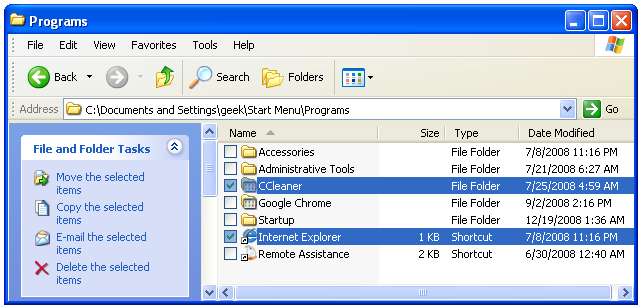
Dado que realmente querrá usar la vista de detalles si está usando esta aplicación, es posible que desee abrir Herramientas \ Opciones de carpeta y elegir "Aplicar a todas las carpetas" para aplicar la vista de detalles en todos los ámbitos.
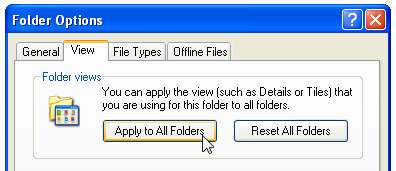
Si no le gusta la vista de detalles, bueno, no estoy realmente seguro de que esta utilidad sea para usted en primer lugar.
Configurar TrayProdder para que se ejecute al inicio
Si desea que la aplicación se ejecute al inicio, deberá crear un acceso directo y probablemente desee utilizar uno de los parámetros de la línea de comandos en el acceso directo, ya que las opciones no se guardan en ninguna parte.
-f = selección de flecha completa activado (predeterminado: desactivado)
-c = casillas de verificación activadas (predeterminado: desactivada)
-h = ocultar formulario principal al inicio (predeterminado: mostrar formulario al inicio)
-x = minimizar en la bandeja del sistema al cerrar (predeterminado: preguntar si desea salir)
Por ejemplo, si quisiera que la aplicación se inicie oculta con ambas funciones habilitadas y se minimice en la bandeja, usaría algo similar a esto:
trayprodder.exe -f -c -h -x
Abra una ventana del explorador y escriba shell: startup en la barra de direcciones y luego cree un acceso directo al ejecutable de TrayProdder en esta carpeta.
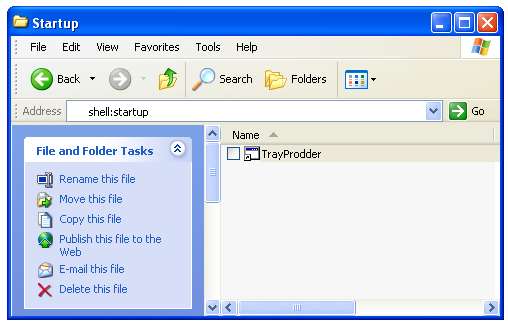
Abra las propiedades y agregue los parámetros de arriba para que se vea similar a esto:
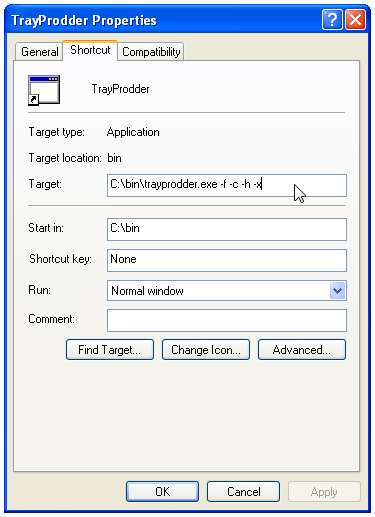
La primera vez que ejecute el acceso directo, aparecerá una advertencia de seguridad, que puede eliminar desmarcando "Preguntar siempre antes de abrir este archivo".
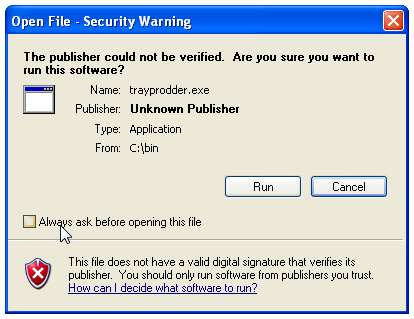
Esto hará que la aplicación se cargue cada vez que inicie sesión en su computadora.






